分析の重要性
メールマーケティングは工夫すればあらゆるデータを数値化し、それを可視化できます。ただ、数値が可視化されても、眺めているだけでは現状の把握にとどまり、改善にはつながりません。改善を可能にするのが「分析」です。分析を行うことで、問題を特定し、次に何を行うべきかが見えてきます。
主要な指標
メールマーケティングを行う際に押さえておくべき主な指標について見ていきましょう。
①開封率
開封率とは、配信に成功したメールの数に対して、受信者が実際にメールを開封した割合を示すものです。開封率は、次の数式で計算することができます。

送信した内容に対する反応が分かる開封率ですが、これはHTML形式のメールが前提です。受信者がHTML形式のメールを受信していない場合や、画像の読み込みを行わない場合、開封率を測定することはできません。
OSによっては、iPhoneと標準のメールアプリの組み合わせにおいて、メールの開封率を正確に測定できないことがあります。実際に顧客がメールを開封していなくても、iPhoneがメールを自動で開封したように見せるためです。その結果、開封率が実際よりも高めに表示されてしまいます。対応策は特にありませんが、この点を理解しておくことは重要です。
②クリック率(CTR / クリックスルーレート)
クリック率(CTR)とは、配信成功したメールのうち、受信者がメール本文内のURLをクリックした割合を示します。クリック率は次の数式で計算できます。

また配信に成功したメールの数ではなく、開封された数に対するクリック率を指標とすることもあり、こちらは「反応率」と呼ばれます。「反応率」は、メールを開いた後の行動を見るため、メール本文の評価に用いられる指標です。
③コンバージョン率(CVR / コンバージョンレート)
送信したメールには、顧客に取ってほしい特定の行動があります。例えば、サービスやセミナーの申し込み、資料請求などです。これらの行動が実際に行われたことを「コンバージョン」と呼び、略して「CV」とも言います。
コンバージョン率(CVR)とは、リンクをクリックしたユーザーのうち、実際にコンバージョンが達成された割合を指します。コンバージョン率は次の数式で計算できます。

CRM/SFAツールで配信結果を確認
「Lesson 4 Zoho CRM でメールマーケティングを始める準備をしよう」で、Zoho CRM を使ったメール配信方法と配信結果の確認方法について触れました。ここからは、ほかの配信結果の確認方法などを解説していきます。Zoho CRM はメール配信専用ツールではありませんが、メールマーケティングにも活用できます。
開封率
ここでは「ウェビナー案内メール / 202x年xx月開催分」というテンプレートを使ってメールをZoho CRM から送信した、という例を通じて、開封率を確認する具体的な操作を理解しましょう。
Zoho CRM [ホーム]から、画面右上の歯車マーク[設定]をクリックします。
[カスタマイズ]の[テンプレート]をクリックします。
※メールのテンプレート作成については「Lesson 4 Zoho CRM でメールマーケティングを始める準備をしよう」で解説しています。
![[カスタマイズ]の[テンプレート]をクリック](http://www.zohowebstatic.com/sites/zweb/images/jp/crm/academy/learning12-lesson7-img4-lazy.png)
開封率を確認したいテンプレートをクリックします。ここでは例として「ウェビナー案内メール / 202x年xx月開催分」のテンプレートを開きます。
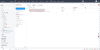
テンプレートのプレビューが表示されます。[分析]タブをクリックします。
![[分析]をクリック](http://www.zohowebstatic.com/sites/zweb/images/jp/crm/academy/learning12-lesson7-img6-lazy.png)
最初に[開封率]が棒グラフで表示されます。左側の青いグラフは「到達したメール数」を示し、右側の緑のグラフは「開封されたメール数」を示します。下記の場合2通に送信して1通が開封されたため、開封率は50%です。
![[開封率]が棒グラフで表示](http://www.zohowebstatic.com/sites/zweb/images/jp/crm/academy/learning12-lesson7-img7-lazy.png)
クリック率
[クリック率]をクリックすると、画面が切り替わります。左側の緑色のグラフが「メールの開封数」を示し、右側の薄緑のグラフが「クリック数」を示します。下記の場合1通開封され1件のクリックがあったため、クリック率は50%です。
![[クリック率]をクリック](http://www.zohowebstatic.com/sites/zweb/images/jp/crm/academy/learning12-lesson7-img8-lazy.png)
このように、テンプレートの画面から送信したメールの反応を一目で確認することができます。
コンバージョン率
Zoho CRM の場合、コンバージョン率の確認は、メールテンプレートの画面ではなく、そのメールフォーム用にZoho CRM で作成したWebフォームの成果を確認する流れになります。Zoho CRM には資料請求や問い合わせなどのWebフォームを作成する機能があり、そのフォームのリンクをメールテンプレートに設置してメールから誘導することができます。
まずはフォームの作成を紹介し、次にコンバージョン率の確認を解説します。
Zoho CRM 右上の歯車マーク[設定]→[Webフォーム]に進みます
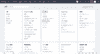
フォームの作成については動画の通りです。氏名やメールアドレスなど、メール受信者から取得してCRM/SFAツールに登録したい情報をフォームに設置し、フォームのリンクを作成してメールのテンプレートに設置できるようにする、という流れです。Zoho CRM の場合、Webフォームは必ず「タブ」と呼ぶデータに関連付けることになっているため、今回はまだ契約や購入していない[見込み客]タブを選択しました。
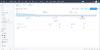
続いて、作成したWebフォームをメールのテンプレートに設置します。[設定]の[テンプレート]をクリックします。
![[設定]の[テンプレート]をクリック](http://www.zohowebstatic.com/sites/zweb/images/jp/crm/academy/learning12-lesson7-img10-lazy.png)
テンプレート内にZoho CRM で作成したWebフォームへのリンクボタン(CTA)を設置する流れについては、こちらの動画の通りです。リンクボタンをテンプレートの任意の場所に配置し、そこに先ほど作成したWebフォームのURLを配置します。
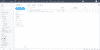
Webフォームを設置したメールを送信した、という想定で、コンバージョン率を確認しましょう。Webフォームの設定画面の中央付近にある[詳細な統計]をクリックします。
![[詳細な統計]をクリック](http://www.zohowebstatic.com/sites/zweb/images/jp/crm/academy/learning12-lesson7-img11-lazy.png)
3つのグラフがあり、左から順に「Webフォームに訪れた数」、「フォームの入力を開始した数」、「フォーム送信完了した数」を示しています。コンバージョン率の計算に使用するのは、「フォーム送信完了した数」です。メールの送信結果と併せて計算しましょう。
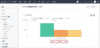
データの解釈
メールマーケティングで数値を確認する際は、開封数(開封率)、クリック数(クリック率)、コンバージョン数(コンバージョン率)の順番で確認していきます。
指標から読み取れること
それぞれの指標からは、以下のようなことが読み取れます。
- 開封率が低い
- 件名が魅力的ではない、または長すぎる
- メール配信のタイミングが適切ではない
- ターゲットと案内内容がマッチしていない
- クリック率が低い
- 本文の表示が崩れている
- 受信者が次に何をすればよいか分からない(適切なCTAが設置されていない)
- 情報が多すぎる
- コンバージョン率が低い
- メール、CTA、そしてその先のページとの一貫性がない
- 案内内容が魅力的ではない
- ジャンプ先のページに問題がある
これらの問題について数値を頼りに改善していくことが求められます。
問題点の特定
例を使って問題点を特定するイメージをつかみましょう。以前に資料をダウンロードした人を対象にオンラインセミナーの案内メールを送信した、という想定です。結果は以下の通りです。
メール送信数:4,033メール送信成功数:3,949
開封数:744
開封率:18.84%
クリック数:10
クリック率:1.34%
コンバージョン数:5
コンバージョン率:50.0%
まずは開封率を比較してみましょう。今回のメール配信の開封率は18.84%でしたが、通常の開封率は約32%であるため、比較すると大幅に低いことが分かります。
次にクリック率を見てみましょう。今回のクリック率は1.34%で、通常時の約1.3%とほぼ同じ水準のため、特に問題はないようです。したがって、開封率を通常通りに改善できれば、最終的なコンバージョン数の増加が期待できます。
改善策の立案
問題点が特定できたので、それを解決するための「改善策」を考えましょう。今回の数値から、開封率があまり良くないことが判明しました。開封率が低い理由として、まず最初に考えられるのはメールの件名です。
メールの件名の改善点としては、以下のような点があります。
改善点 | 説明 |
文字数 | 15〜30文字以内に抑えることで、多くの環境で正しく表示される。 |
キーワードの順番 | 重要なキーワードは最初に配置する。 |
具体性 | 数字やインセンティブ(例:割引、特典)を含める。 |
パーソナライズ | 読者の名前や興味・関心に基づいた内容を取り入れる。 |
緊急性 | 人数限定、期間限定などの情報を加える。 |
感情を喚起 | 驚きや喜び、興味を引くような感情を刺激する言葉を使用する。 |
今回送信したメールの件名は
「新サービスのご案内 / 勤怠管理がもっと効率的に!そして楽しくなる!」
でした。この件名を、表を参考にして改善点を見つけていきましょう。
A/Bテスト結果の活用
改善には、A/Bテストという手法を活用しましょう。A/Bテストとは、メール送信時に2種類のパターン(AパターンとBパターン)を作成し、同時に配信して比較する方法です。2種類を同時に送ることで自然に優劣が生じ、成果の良かった方を採用できます。A/Bテストを繰り返し行い、最適な組み合わせを見つけることが重要です。
Zoho CRM でA/Bテストを進める場合の手順は以下の通りです。件名の異なる2パターンをテストする想定です。
1. テンプレートを作成する
テンプレートの作成については「Lesson 4 Zoho CRM でメールマーケティングを始める準備をしよう」で解説しているので、そちらを参照してください。
2. テンプレートを複製し、件名を変更する
テンプレートを複製して件名のAパターンを作成します。仮に「【30%の時間短縮】勤怠管理の新しい仕組み」という件名にします。
さらにもう一度複製して、件名のBパターンを作成します。こちらは仮に「【本日最終日】セミナー開催。勤怠管理の新しい仕組み」という件名にします。
3. 送信リストを作成する
メールの送信対象を、AパターンとBパターンの2つのグループに分けます。今回は、件名による反応の違いを確認するため、できるだけ2つのグループ間で条件をそろえることが理想的です。「Lesson 4 Zoho CRM でメールマーケティングを始める準備をしよう」の「リストの作成(ビュー)」の要領で送信対象者を表示させた後、通常は全員にチェックを入れて一括メールを送信するところを、リストの半分にチェックを入れて[メールを送信する]からAパターンのテンプレートを使って送信設定をします。
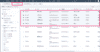
Aパターンを設定した後、リストの残り半分にチェックを入れて[メールを送信する]からBパターンのメールのテンプレートを使って送信設定をします。
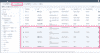
これはかなり簡易的なA/Bテストのリスト作成の方法です。例えば、何度も同じ配信対象でA/Bテストを行いたい場合は、Zoho CRM のタグ機能を使って顧客に「Aパターン」と「Bパターン」のタグを付けてリストを分けることもできます。
タグを設定したのちに、そのタブを使ってリストを分ける、という流れです。[見込み客]タブの[処理]ボタンからタグを作る流れは動画の通りです。
![[見込み客]タブの[処理]ボタンからタグを作る流れについての動画](http://www.zohowebstatic.com/sites/zweb/images/jp/crm/academy/learning12-lesson7-thumb3-lazy.png)
リストの半分にタグを付ける流れは以下の通りです。
- メール配信対象の顧客の半分に「Aパターン」のタグを付けます。
- フィルタを使用して、「Aパターン」のタグが付いていない顧客を抽出します。
抽出した顧客リストに「Bパターン」のタグを付けます。
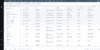
- それぞれのリストに対して、同時にメール送信を行う
なるべく同じ条件で配信しないと結果に影響が出てしまうので、A/Bともに同じ時間で配信設定を行います。即時配信だとタイムラグが生じてしまうので、送信予約を行います。
以上でA/Bテストの設定は完了です。
ちなみに、A/Bテストでは、AパターンとBパターンの違いは1箇所にとどめておきましょう。結果に差が出た時、変数が1つであれば良い方が明確になるためです。一方で、件名やCTAボタンの色など複数の違いがああると、結果に差が出た時、件名が良かったのかCTAボタンの色が良かったのか明確に判別できず、効果を再現できない可能性があるためです。
改善によって成果を上げた事例
A/Bテストの結果を活用した配信の効果を確認し、どのような違いが生じたかを比較してみましょう。結果は表にまとめました。
初回の送信で申込みがあった方と配信エラーとなった分を除いた3,940件が、今回の配信母数となります。A/Bテストのため、リストを2分割し、A/Bそれぞれ1,970件ずつの配信を行いました。
区分 | 件名 | 文字数 | 送信数 | 開封率 | クリック数 | クリック率 | CV数 | CV率 |
最初の送信 | 新サービスのご案内 / 勤怠管理がもっと効率的に!そして楽しくなる! | 34 | 4,033 | 18.84% | 10 | 1.34% | 5 | 50.00% |
Aパターン | 【30%の時間短縮】勤怠管理の新しい仕組み | 21 | 1,970 | 32.34% | 10 | 1.52% | 5 | 51.63% |
Bパターン | 【本日最終日】セミナー開催。勤怠管理の新しい仕組み | 25 | 1,970 | 39.11% | 13 | 1.66% | 6 | 46.91% |
結論として、Bパターンは開封率が39.11%と高い結果を示しました。開封数で見ると770件で、配信数が初回と比べて半分であったにもかかわらず、開封数は初回を上回っています。
A/Bを比較するとBが優秀でしたが、Aも決して悪い結果ではなく、開封率32.34%で637件の開封を記録し、初回の数値を大きく上回りました。
ここでは、A/Bそれぞれが目指したポイントについて解説します。
まず、当初の件名に存在した問題点は次の通りです。
- 件名が長い。
- 新サービスの内容が分かりにくい。
- 「効率的に!」と記載されているが、効果が明確ではない。
- 緊急性が欠けている。
以上の問題点を踏まえ、件名を2種類作成しました。それぞれの意図は次の通りです。
Aパターン
- 「30%の時間短縮」という具体的な数字を入れることで、サービスの効果を明確に示しました。
- さらに「勤怠管理」を加えることで、何のサービスについての案内かを明示しました。
Bパターン
- 「本日最終日」という表現で緊急性を強調しました。
- 続いて「セミナー開催」と記載し、何が行われるのかを明確に、その後に何のセミナーかを示しました。
共通の改善点として、件名の文字数を当初よりも大幅に削減しました。
A/Bそれぞれに差はありましたが、開封率を上げるという当初の目的は達成できました。しかし、最終的な目標はコンバージョン数を増やすことですので、引き続きその後の数字を注視し、A/Bテストを続ける必要があります。
フィードバックの反映
このような改善は一度で終わるものではありません。A/Bテストは繰り返し行う作業であり、数値の変化がなくなるまで継続して実施する必要があります。時には「前の数値の方が良かった」というケースもあり、必ずしも良い方向に変化するわけではありません。
継続的な改善プロセス
メール配信のPDCAサイクルを図にまとめました。このサイクルを参考にして、メールマーケティングを進めていきましょう。
Plan(計画) | メール配信の企画を立てる |
|
Do(実行) | メール配信の実施する |
|
Action(改善) | 配信結果の確認する |
|
Check(検証) | 各指標を元にA/Bテストを行う |
|
実際にメール配信を行っていると、作業に追われてしまい、配信結果の確認までは行っても、改善まで手が回らないことがよくあります。そうなると、メールマーケティングではなく、ただのメール配信作業になってしまい、成果の向上が期待できません。最初から計画から改善までを全てセットで考える習慣をつけ、時間の配分を調整するようにしてください。
A/Bテストを繰り返すことで改善が進み、成果の向上も期待できます。しかし、それで終わりではなく、常に改善を意識しておきましょう。
1カ月に一度は過去に配信したメールを比較し、数値がどのように変化しているのかをレビューしましょう。その瞬間には気付かなくても、時系列で見ることで新たな発見もあるでしょう。
フィードバックの取り入れ
フィードバックには2種類あります。顧客からのフィードバックと社内からのフィードバックで す。顧客からのフィードバックは数値で表現されることが多く、多くの人が気にしますが、社内 からのフィードバックは見落とされがちです。
メール配信を行う際には、テストメールを送信して確認を行います。その際、他部署の方にも フィードバックをお願いしましょう。メールマーケティングを行う側の視点では気付かないこと も、異なる立場の他部署の人から見ると一瞬で気づくことがあります。
メールマーケティングは、どのような業種や業界でも活用されている手法です。やることはシンプルですが、その奥深さは計り知れず、永続的に活用できる知識とスキルとなります。論理的な根拠を持って実践を続けましょう。
評価
このコンテンツは役に立ちましたか?
入力ありがとうございました。
あなたからの評価
 ビジアカ
ビジアカ

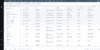
コメント